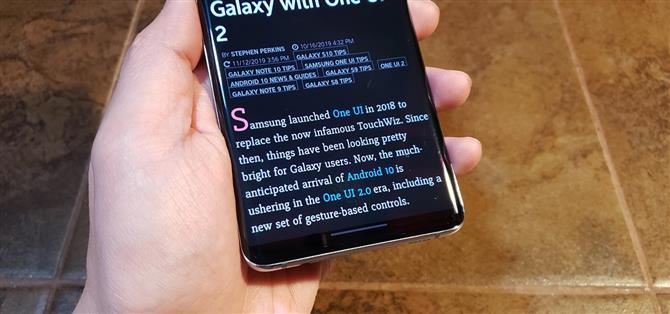Отвъд специфичните за Apple услуги като iMessage, интуитивните жестове за навигация със сигурност е една от характеристиките, които правят iPhone толкова труден за напускане. Благодарение на Android 10 и One UI 2 обаче устройства като Samsung Galaxy S10 са се хванали и сега ви предоставят по-малко тромав начин за заобикаляне и още една причина да опитате платформата, базирана на Google.
Всъщност подобрените навигационни жестове на Android 10 наподобяват техния колега за iOS – точно до елементи като жестовете за превключване на приложението и видима начална лента в долната част на екрана. Това помага да се осигури възможно най-безболезнен преход при преминаване от iPhone към онзи лъскав нов Galaxy S20.
- Не пропускайте: Скрийте началната лента на вашата Галактика с новите жестове на Android 10
Опцията за „Жестовете на цял екран“, намерени в One UI 2, може да бъде активирана при първоначално настройване на вашата Галактика. Но ако сте се втурнали през процеса на настройка и сте избрали традиционните сензорни навигационни бутони, които се състоят от клавишите на гърба, дома и последните приложения, ето какво да направите.
Отворете приложението Настройки, след което се насочете към „Дисплей“. Оттам изберете „Навигационна лента“, след което я задайте на „Жестове на цял екран“.



След като сте го задали, вече ще можете да се върнете към началния екран, като плъзнете нагоре от долния център на екрана си и ще прегледате отворените си приложения, като плъзнете и задръжте от същото място, докато не бъдат разкрити. Можете дори да преминете през всичките си отворени приложения, като плъзнете настрани от долната част на екрана. За да се върнете към предишен екран или страница, прекарайте пръст настрани от двете страни на дисплея.

Освен простото активиране на жестовете на цял екран обаче, One UI 2 прави нещата още по-напред и ви позволява допълнително да настройвате своите контроли, базирани на пръст, за напълно персонализирано изживяване. Вижте бутона „Още опции“ под раздела „Жестове на цял екран“, който току-що избрахте по-рано? Натискането на този бутон ви дава достъп до редица опции, които ви позволяват да ощипвате навигационните жестове на телефона си.
Оттам можете да зададете чувствителността на задния жест и да изберете дали да работите една и съща команда с изтеглената клавиатура. Можете дори да изберете старите жестове „Плъзнете отдолу“, въведени първо в един потребителски интерфейс и да видите как е направено преди това. Имаме по-подробно ръководство, обхващащо тези опции, така че ако искате да научите повече, не забравяйте да проверите връзката по-долу.
Искате ли да помогнете за поддръжка на Android Как и да получите голяма сделка за някои сладки нови технологии? Вижте всички оферти за новия Android How Shop.
Изображение на корицата, екранни снимки и GIF файлове от Amboy Manalo / Android How